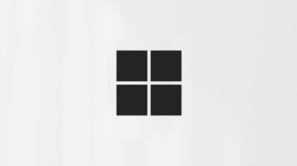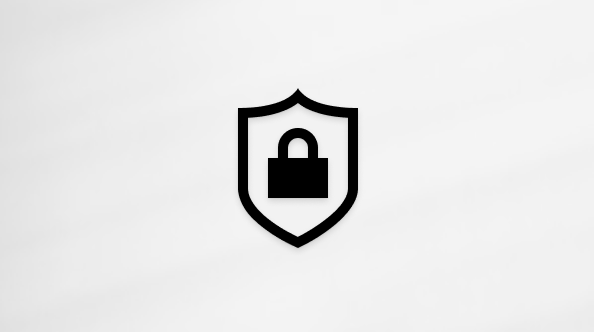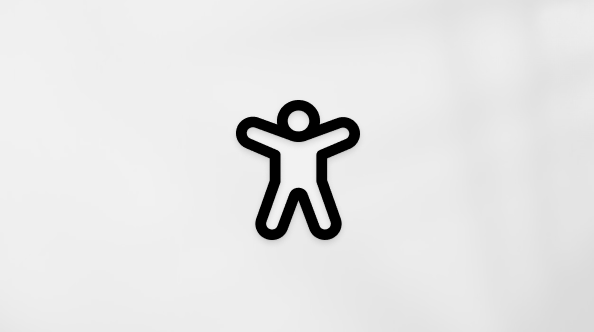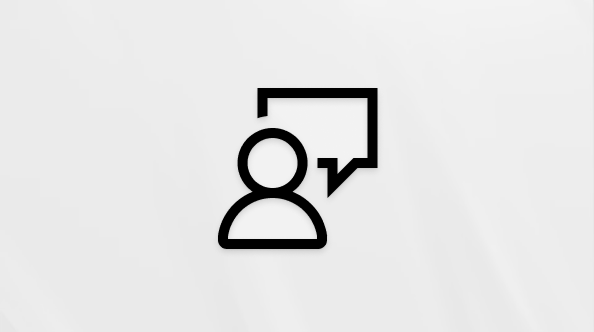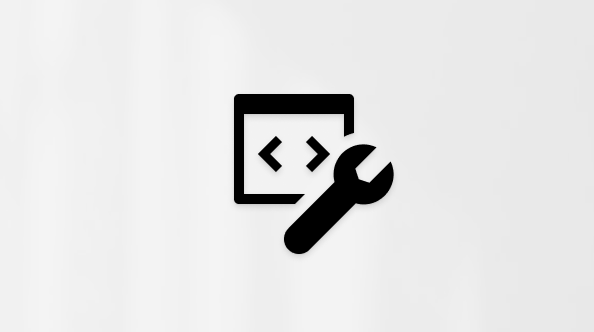Thay đổi cài đặt trong Microsoft Teams
Sửa đổi cài đặt Teams trực tiếp trong ứng dụng dành cho máy tính để bàn hoặc thiết bị di động. Thay đổi khu vực, ngôn ngữ, thời gian và ngày tháng và quyết định xem bạn có muốn Teams tự động đồng bộ với hệ điều hành của mình hay không. Thay đổi ảnh hồ sơ của bạn, đặt trạng thái của bạn hoặc thử các chủ đề sáng khác nhau để làm cho tài khoản của bạn cá nhân hơn. Bạn cũng có thể chuyển đổi nhạc chuông cuộc gọi, thiết lập lịch ra ngoài và nhiều hoạt động khác.
Mở cài đặt trong ứng dụng Teams
-
Trong Microsoft Teams, chọn Cài đặt và hơn thế
-
Chọn Cài đặt
Mẹo: Nhanh chóng tìm thấy những gì bạn cần bằng cách nhập từ khóa thể loại, tiêu đề hoặc mô tả vào hộp tìm kiếm thiết đặt.
Thay đổi cài đặt Teams
Theo mặc định, Teams phản ánh cùng một định dạng ngày và giờ như cài đặt ngôn ngữ, ngày và giờ trên thiết bị của bạn. Ví dụ: nếu ngôn ngữ hiển thị trên thiết bị của bạn được đặt là Tiếng Anh (Hoa Kỳ), ngày và giờ trong Teams sẽ hiển thị định dạng khu vực được sử dụng ở Hoa Kỳ.
Thay đổi cài đặt mặc định bằng cách làm theo các bước dưới đây:
Thay đổi cài đặt ngôn ngữ và khu vực của bạn trong Teams
Khi cập nhật cài đặt ngôn ngữ và khu vực trong hệ điều hành, bạn có thể để Teams phản ánh những thay đổi đó.
Để bật hoặc tắt Theo dõi cài đặt HĐH:
-
Trong Teams, đi tới Cài đặt và hơn thế
-
Trong Định dạng ngôn ngữ và khu vực, hãy sử dụng nút bật tắt bên cạnh Theo dõi cài đặt HĐH để bật hoặc tắt cài đặt này. Tắt cài đặt này để đặt theo cách thủ công ngôn ngữ,định dạng Ngày và định dạng Thời gian của bạn.
Thay đổi cài đặt ngôn ngữ của bạn trong Windows
-
Mở cửa sổ Hệthống trên thiết bị Windows của bạn.
-
Chọn Thời gian & ngữ.
-
Bên dưới & khu vực> hiển thị ngôn ngữ trong Windows, chọn ngôn ngữ bạn muốn sử dụng từ menu thả xuống.
Lưu ý: Để cài đặt ngôn ngữ mới để sử dụng, hãy chọn Thêm ngôn ngữ, chọn ngôn ngữ bạn muốn cài đặt, rồi chọn Tiếp theo để> đặt.
-
Để biết thêm cài đặt ngôn ngữ, hãy chọn Tùy chọn khác
Để đặt khu vực của bạn trong Windows:
-
Mở Cài đặt trên thiết bị Windows của bạn.
-
Chọn Thời gian & ngữ.
-
Trong Khu vực, chọn khu vực của bạn từ menu thả xuống Quốc gia hoặc khu vực.
-
Giữ định dạng Khu vực của bạn được đặt thành Được đề xuất để đồng bộ ngày và giờ tại khu vực của bạn với các ứng dụng khác hoặc chọn một cài đặt khác từ menu thả xuống.
Để thay đổi khu vực của bạn trên MacOS:
-
Mở Cài đặt Hệ thống trên thiết bị MacOS của bạn.
-
Chọn Khu vực > ngôn & chung.
-
Chọn menu thả xuống Khu vực và chọn khu vực của bạn.
-
Xác nhận thay đổi khu vực của bạn.
Thay đổi múi giờ của bạn
Khi bạn thay đổi múi giờ trong cài đặt của thiết bị, Teams sẽ phản ánh những thay đổi đó trừ khi bạn tắt cài đặt này, hãy xem ở trên. Bạn cũng có thể bật quyền truy nhập vị trí để tự động cập nhật múi giờ của mình.
Để thay đổi múi giờ của bạn trong Windows:
-
Mở Cài đặt trên thiết bị Windows của bạn.
-
Chọn Thời gian & ngôn ngữ > giờ & gian.
-
Bên cạnh Múi giờ, chọn múi giờ của bạn từ menu thả xuống.
Để thay đổi múi giờ của bạn trong MacOS:
-
Mở Cài đặt Hệ thống trên thiết bị MacOS của bạn.
-
Chọn Giờ > ngày & chung.
-
Nếu nút bật tắt Đặt múi giờ tự động bật, múi giờ của bạn sẽ cập nhật để phản ánh múi giờ nơi bạn hiện đang ở.
-
Để thay đổi múi giờ theo cách thủ công, hãy tắt nút bật tắt Đặt múi giờ tự động. Sau đó, chọn Thành phố gần nhất của bạn từ menu thả xuống để thay đổi thành múi giờ của thành phố đó.
-
Hãy nhớ khởi động lại Teams để phản ánh các cập nhật của bạn.
Việc thay đổi ngôn ngữ và khu vực yêu thích của bạn trong Teams cũng sẽ cập nhật định dạng ngày và giờ của bạn.
Đặt Để Teams tự động bắt đầu
Teams được đặt để tự động mở và chạy trong nền ngay khi bạn khởi động thiết bị. Nếu bạn đóng ứng dụng, ứng dụng đó sẽ tiếp tục chạy trong nền. Bạn có thể thay đổi các cài đặt này bất cứ lúc nào.
-
Chọn ảnh hồ sơ của bạn ở phía trên cùng bên phải của Teams
-
Chọn Cài đặt và hơn thế
-
Từ phần Hệ thống, bỏ chọn hộp bên cạnh Tự động khởi động Teams. Bạn cũng có thể thay đổi cài đặt của mình để ứng dụng không chạy trong nền hoặc tiếp tục chạy sau khi bạn đóng cửa sổ.
Bật hoặc tắt chế độ hiệu quả
Cài đặt chế độ hiệu quả trong Microsoft Teams được thiết kế để cải thiện hiệu suất và giảm mức sử dụng tài nguyên, đặc biệt là trên các thiết bị chịu áp lực phần cứng hoặc có khả năng hạn chế.
Lưu ý rằng việc bật cài đặt này có thể ảnh hưởng đến một số chức năng chẳng hạn như độ phân giải camera.
-
Trong Teams, đi tới Cài đặt và hơn thế
-
Cuộn xuống chế độ Hiệu quả.
-
Chọn cài đặt ưa thích của bạn:
-
Chỉ sử dụng khi tài nguyên thấp (Mặc định): Giảm bộ xử lý và mức sử dụng bộ nhớ khi giảm tài nguyên được phát hiện.
-
Không bao giờ sử dụng chế độ hiệu quả: Ưu tiên trải nghiệm phong phú hơn, sử dụng nhiều tài nguyên hệ thống hơn.
-
Luôn sử dụng chế độ hiệu quả: Giảm mức sử dụng bộ xử lý và bộ nhớ tại mọi thời điểm.
-
Chủ đề liên quan
Nhấn vào ảnh hồ sơ của bạn, sau đó chọn Cài đặt để quản lý thông báo và tùy chọn, truy nhập trợ giúp, nhận thông tin phiên bản và đăng xuất.